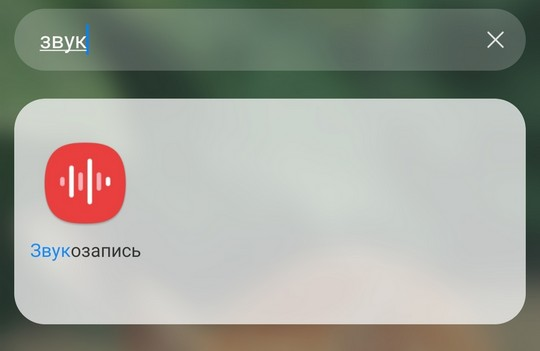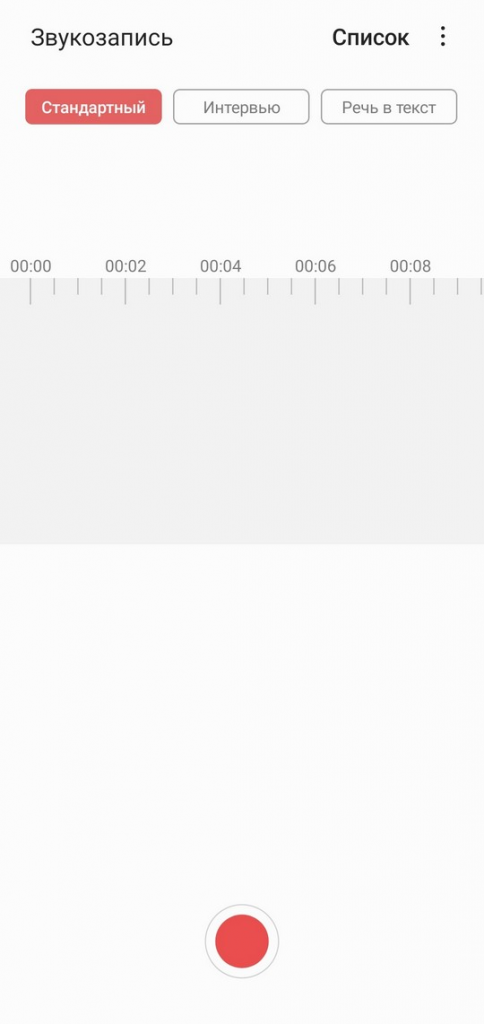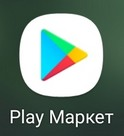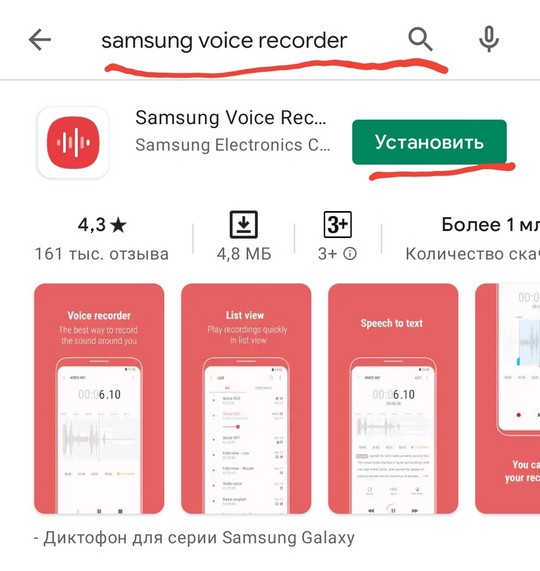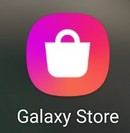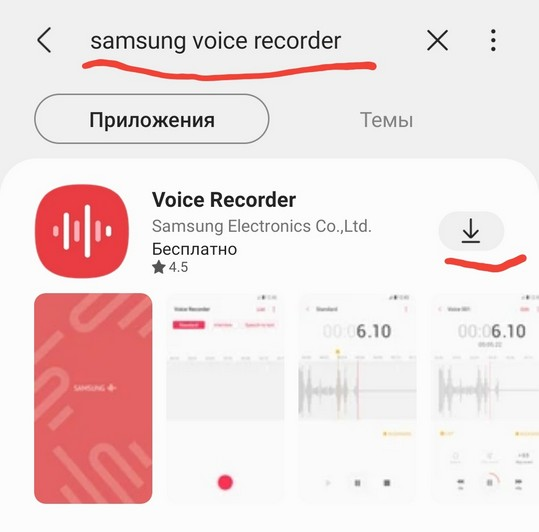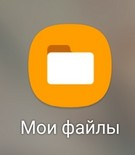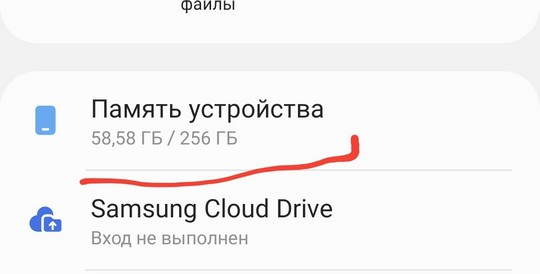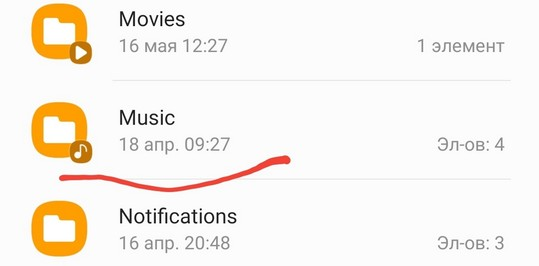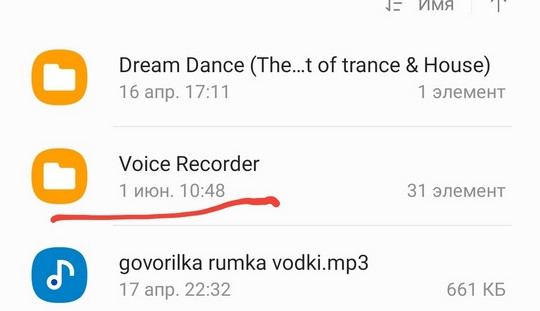Просмотров 569 Опубликовано 2020-04-23
Содержание
- Особенности записи на Samsung Galaxy Tab
- Как записать разговор на планшете Samsung Galaxy Tab при помощи диктофона
- Приложения для записи звонков на планшетах Samsung Galaxy Tab
- Как прослушать запись разговора
- Заключение
Встроенная функция записи мобильных звонков – полезная функция планшетов на Андроиде. С ее помощью вы можете автоматически или вручную сохранять ваши телефонные разговоры, а потом их прослушивать. Сегодня мы пошагово расскажем, как это сделать на планшетах Samsung Galaxy Tab системными способами и при помощи сторонних приложений.
Особенности записи на Samsung Galaxy Tab
Начиная с 6-го Андроида, в системе появилась встроенная возможность записывать разговоры. Однако девайсы Galaxy Tab работают не на чистой ОС, а с использованием оболочки OneUI от бренда Samsung. Она не предусматривает интегрированный в меню вызовов диктофон, поэтому приходится выбирать альтернативные методы.
Перечисленные ниже способы записи телефонных разговоров актуальны для всех моделей Galaxy Tab, флагмане для геймеров «Плей» и т. д.
Как записать разговор на планшете Samsung Galaxy Tab при помощи диктофона
Самый простой путь – заранее включить диктофон, а уже после отправлять вызов. Преимущество – не нужно скачивать дополнительное ПО. Однако при этом есть некоторые неудобства: запись приходится вручную включать и отключать, за счет этого в медиафайле окажется лишняя информация. Алгоритм действий при этом следующий:
- Находим приложение «Диктофон» и включаем.
- Открываем список контактов и находим абонента, разговор с которым хотим записать.
- Нажимаем «Вызов».
- После окончания разговора отключаем диктофон.
Готово, после этого разговор будет сохранен в памяти устройства.
Еще мы можете проверить, если на вашем смартфоне функция автоматической записи разговоров. Это делается так:
- В списке контактов находим нужный.
- Нажимаем на символ троеточия, чтобы открыть меню дополнительных опций.
- Ищем пункт «Запись».
Если эта надпись обозначена в открывающемся меню, активируйте ее нажатием. Таким образом запись звонка начнется автоматически сразу после того, как собеседник ответит на вызов, и отключится после того, как один из вас положит трубку. Если же эта опции у вас не включается автоматически, придется воспользоваться сторонним софтом.
Приложения для записи звонков на планшетах Samsung Galaxy Tab
С помощью специальных программ вы можете запустить на планшете Samsung Galaxy Tab запись разговоров сразу после установки соединения с абонентом. Для этого следует настроить соответствующие параметры в меню утилиты.
Ниже мы перечислим наиболее простые, удобные и популярные мобильные программы для сохранения телефонных бесед. Все они доступны в Плей Маркете бесплатно. Итак, в рейтинг лучших приложений-диктофонов входят:
- Запись звонков от Green Apple Studio. Чтобы начать записывать телефонные разговоры, достаточно задавать соответствующие настройки в меню приложения. Кроме этого, сохраненные файлы бесед можно переименовывать, пересылать, блокировать и защищать паролем.
- Cube Call Recorder от Catalina Group. Приложение с максимально простым интерфейсом. Можно записывать входящие и исходящие звонки не только по телефону, но и в мессенджерах – Вайбере, в Ватсапе, Скайпе и т.д.
- CallRec. Преимущество программы – в ней есть не только диктофон, но и редактор файлов записей. Их можно обрезать, накладывать фильтры и добавлять комментарии. Разговоры сохраняются в одном из трех форматов на выбор: WAV, AMR, MP4.
- Auto Call Recorder. Также доступен выбор форматов и настройка качества звука. Можно выбирать автоматическую или ручную запись. Интересная фишка – включить диктофон во время разговора можно потряхиванием телефона.
Как прослушать запись разговора
Файлы сохраненных разговоров на Samsung Galaxy Tab хранятся, как правило, во внутренней памяти телефона. Чтобы их отыскать, воспользуйтесь проводником – стандартным или скачанным – и откройте папки Audio – Recorder. Этот путь актуален, если вы использовали системный диктофон.
Когда вы скачали стороннее приложение и через него записали телефонную беседу, файл следует искать в папке программы.
Заключение
Чтобы записать разговор на Galaxy Tab вручную, можно воспользоваться встроенным диктофонов. Автоматическая запись недоступна на оболочке от Samsung, но для этого разработаны бесплатные приложения. Они также подходят, если потом нужно изменять файл и добавлять к нему комментарии.
Ваш вопрос не совсем понятен?То ли вам нужно скачать приложение по диктофону,либо его найти в настройках? Обычно диктофон находится и вы найдете его в главном меню планшета.Если он установлен изначально,а если нет,то его нужно скачать,как вариант с play маркета.
Вот здесь официальный сайт поддержки продуктов Самсунг, и вам нужно пройти туда и ввести в форму вашу модель и ее номер,и найти нужное вам приложение.Вот страница,которая посвящена гаджету Samsung galaxy.
Там есть таблица поддержки на наименованию и марке продукта,там в списке найдете все,что касается вашего гаджета.
Либо поиск можно провести по номеру вашей модели,а ее можно посмотреть в самом планшете.
Лерочка ***
Ученик
(104),
на голосовании
9 лет назад
У меня планшет Samsung Galaxy TAB 3 и я не знаю где в нем функция диктофона. Пожалуйста кто знает помогите )) спасибо заранее
Голосование за лучший ответ
Максим Максимов
Знаток
(339)
9 лет назад
Вообще-то щнщ там как раз таки есть (см. Настройки-диспетчер приложений 😉 ) – голоосовой то поиск работает в гугле ))) но самсунг как всегда что то не допилил, то ли просто забыли ярлык выкинуть на десктоп, то ли недоделали в срок русские команды для него – хз короче ))) !
И да, ЛЕра, в гугл маркете будет проще найти чем ковырятся с этим ))
Диктофон — довольно полезное приложение, которое имеет практически каждый телефон. Смартфоны компании Самсунг довольно популярны в русскоговорящем сегменте и оболочка, которая установлена на таких телефонах, имеет довольно большой список предустановленных приложений. Одним из таких приложений является приложение Звукозапись или Диктофон. Такое приложение сразу установлено на большинстве телефонов Самсунг, но если его нет, то его также не проблема установить. В этой статье расскажу, где находится Диктофон на Самсунге и как его установить, если у вас такой программы нет.
Содержание
- Где найти диктофон на Самсунг
- Как установить Диктофон на Самсунг
- Где хранятся записи диктофона на Самсунг
Где найти диктофон на Самсунг
Вполне может быть так, что приложения для записи на Самсунг у вас уже установлено, но вы просто его не замечали. Дело в том, что приложение Диктофон, на телефонах Самсунг, называется Звукозапись. Для того, чтобы его найти, открываем список приложений и в строке поиска вверху пишем звук. Смотрим результат.
Если приложение нашлось, то как и на скриншоте выше, вы увидите приложение Звукозапись. Это оно и есть, запускаем и попадаем в стандартное окно программы для записи.
Если в поиске не нашлось приложения Звукозапись, то приступаем к следующему пункту — установке.
Как установить Диктофон на Самсунг
Приложения Диктофон на Самсунге может и не быть. Может быть даже так, что вы случайно его удалили, но это не беда. Приложение можно снова установить на свой телефон и сделать это можно двумя способами.
Установка Диктофона на Самсунг через Play Маркет
Первый способ это установка Звукозаписи через магазин Play Маркет. Находим в списке приложений его и запускаем.
Открываем вверху поиск и пишем Samsung Voice Recorder, приложение обычно первое в списке результатов и вам только остается нажать кнопку Установить.
Установка Диктофона на Самсунг через Galaxy Store
Еще один вариант установки Диктофона на Самсунг — это через официальный магазин приложений от Самсунг — Galaxy Store.
Находим приложение в списке и запускаем.
Также в строку поиска пишем Samsung Voice Recorder. В результатах нашлось такое приложение и чтобы его установить, нужно нажать на кнопку загрузки со стрелочкой.
Таким простым способом можно узнать, где находится диктофон на Самсунге и в случае его отсутствия — установить на свой телефон.
Где хранятся записи диктофона на Самсунг
Если вы хотите перенести свои записи диктофона в какое-то другое место или сохранить в облачное хранилище, то это запросто можно сделать.
Открываем любой файловый менеджер, какой вам удобен. Стандартным файловым менеджером на Самсунге является приложение Мои файлы и я буду показывать на нем.
Открываем раздел Память устройства.
Дальше находим папку Music.
А в ней уже папку Voice Recorder.
В этой папке и хранятся записи диктофона на Самсунге.
Один из популярных вопросов среди владельцев смартфонов — где в Самсунге диктофон, и предусмотрел ли производитель такую функцию. Пользователей также интересует, как правильно включить и настроить программу, где хранятся записанные файлы, и на чем их можно послушать. Эти и другие вопросы подробно рассмотрим в статье.
Где находится встроенный диктофон?
Пользователи смартфонов Samsung часто не находят приложение для записи звука. Они обращаются на форумы и спрашивают, где находится в Самсунге диктофон, и как его включить. На самом деле, здесь нет ничего трудного. Приложение находится в папке Samsung, которую можно найти на одном из рабочих столов или на экране приложений смартфона.
Инструкция по настройке и применению
Как только приложение найдено, необходимо настроить диктофон на телефоне Самсунг. Для этого сделайте следующие шаги:
- Войдите в папку Самсунг.
- Далее — в программу Звукозапись.
- Жмите на три точки, которые находятся справа вверху, а после этого выберите Настройки.
- В разделе Качества звука поменяйте параметр. Учтите, что чем хуже качество, тем меньше места файл занимает в телефоне. Если основным критерием является детализация информации, лучше выставлять максимальное разрешение. Для большинства случаев подходит качество записи на 256 КБ/с и частотой 48 кГц. При дефиците памяти на аппарате можно установить меньший параметр.
- Опция «Блокировать вызовы» позволяет автоматически «отбивать» входящие звонки во время использования диктофона. Такую функцию необходимо включить, если прерывание записи является критичным. С другой стороны, при включении блокировки можно пропустить важный звонок, поэтому стоит сразу установить приоритеты.
- Раздел «Место хранения». Звуковые файлы из диктофона в Самсунге сразу размещаются во внутренней памяти (если ничего не менять). Для экономии пространства стоит скорректировать путь и задать сохранение на SD-карте. При этом прежние файлы никуда не деваются и остаются на старом месте.
Теперь рассмотрим, как включить диктофон на Самсунге. Алгоритм действий следующий:
- Найдите папку Samsung и войдите в нее.
- Откройте приложение под названием Звукозапись.
- Для начала фиксации звука жмите кнопку в нижней части экрана (красный круг).
- Прикоснитесь к кнопке с правой стороны, для окончания записи.
- Введите имя файла и жмите на кнопку Сохранить.


При желании создайте категорию и подвяжите к ней записанный файл. Если не менять имя, система присваивает его в автоматическом режиме.
Важные советы
Как показывает практика, найти в Самсунг Галакси диктофон и включить его не составляет труда. Но для достижения результатов важно следовать таким советам:
- При первом включении сразу задайте место хранения информации на карте памяти, чтобы сэкономить свободное пространство в смартфоне.
- Записывайте ролики продолжительностью до 8-10 минут, чтобы в дальнейшем было удобнее работать с файлом и редактировать его.
- Держите телефон Самсунг на расстоянии до 20-30 см от источника звука (по возможности).
- Проследите, чтобы в процессе записи не было посторонних звуков. В ином случае распознать запись с диктофона труднее.
- Держите телефон по возможности в руке, а не в кармане или сумке.
Минус диктофонов Самсунг в том, что кнопку приложения Звукозапись нельзя вывести на главный дисплей. Единственная альтернатива — вывод иконки программы.
Где хранятся записи с диктофона Самсунг, и на чем их послушать?
Еще одна сложность, с которой сталкиваются владельцы смартфонов — как найти и прослушать запись с диктофона. Чтобы открыть файл, воспользуйтесь одним из следующих путей:
- найдите файл в программе Звукозапись;
- зайдите в папку Voice Recorder;


- отыщите звукозапись на карте памяти (если во время настроек пользователь изменил место для хранения).
Кстати здесь мы рассказывали про Самсунги с хорошей камерой.
Открытие файла осуществляется с помощью встроенной программы или одного из установленных приложений. При желании элементы звукозаписи можно редактировать, удалять, пересылать или выполнять иные действия.
Какие есть альтернативы?
Из сказанного выше вы узнали, где в Самсунге диктофон, и как им правильно пользоваться. Но бывают ситуации, когда встроенная программа не подходит из-за низкого качества звука или ограниченного функционала. В таком случае можно использовать другие приложения. Выделим несколько популярных вариантов:
- Samsung Voice Recorder. Это популярный диктофон для телефонов Самсунг. Здесь предусмотрено три режима записи — стандарт, интервью или voice memo. Перед применением программы необходимо настроить путь к каталогу на карте памяти, установить отклонение входящих звонков и возможность фоновой записи. После получения файла его можно запускать из перечня записей, переименовать, удалять или делиться с друзьями. Стоит учесть, что этот диктофон не поддерживается смартфонами Самсунг S5 и Note 4.
- Hi-Q MP3 Voice Recorder — хороший диктофон, который можно установить на телефон Самсунг для получения качественной звукозаписи и более широкого функционала. Программа записывает информацию в формате mp3. Записи можно хранить во внутренней памяти, на карте или в облаке. По желанию настройте автоматическую синхронизацию с Дропбокс или Гугл Драйв. Программа бесплатна и доступна всем желающим на Плей Маркете.
- Parrot Voice Recorder — качественный диктофон с большим выбором функций и поддержкой записи высокого качества. Программа полностью бесплатна и может применяться для фиксации разговоров (в платной версии). К главным особенностям стоит отнести удобную систему уведомлений и другие полезные опции.
Список программ-диктофонов для Самсунг достаточно широк, чтобы подобрать более функциональное приложение. Если к звукозаписывающей программе нет особых требований, можно пользоваться встроенным диктофоном. Его функционала и качества звука, как правило, достаточно для решения основных задач. При этом следуйте советам в отношении качества записи и старайтесь сохранять информацию на карте памяти.